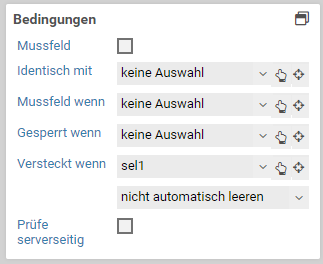Bedingungen
Über die Bedingungen werden Validierungen und Sichtbarkeiten für die Formularelemente festgelegt. Einige Bedingungen sind nur für manche Formularelemente verfügbar, diese sind auch noch einmal in der Hilfe zu den einzelnen Elementen beschrieben.
Steuerbare Eigenschaften
| Name | Beschreibung |
|---|---|
| Versteckt wenn | Wenn die Bedingung erfüllt ist, wird das Formularelement versteckt. |
| Sichtbar wenn | Wenn die Bedingung erfüllt ist, wird das Formularelement angezeigt. Diese Option erscheint, wenn das Formularfeld auf versteckt geschalten wurde. |
| Gesperrt wenn | Wenn die Bedingung erfüllt ist, wird das Formularelement nicht-editierbar geschaltet. |
| Editierbar wenn | Wenn die Bedingung erfüllt ist, wird das Formularelement wieder editierbar geschaltet. Diese Option erscheint, wenn das Formularfeld auf gesperrt geschalten wurde. |
| Mussfeld | Ist diese Option aktiviert, muss das Formularfeld zwingend ausgefüllt werden. |
| Mussfeld wenn | Wenn die Bedingung erfüllt ist, wird das Formularelement zu einem Mussfeld. |
| Mussfeldgruppe | Nur verfügbar, wenn Mussfeld ausgewählt ist. Legt die Mussfeldgruppe fest, zu der das Element gehören soll. Wenn zwei oder mehr Elemente zu einer Mussfeldgruppe gehören, muss mindestens eines davon einen Wert haben, alle anderen müssen aber nicht ausgefüllt werden. |
| Prüfe serverseitig | Wenn diese Option aktiviert ist, werden die abgesendeten Daten auch auf dem Server geprüft. Die Daten werden im Browser geprüft, dennoch ist es technisch möglich, ungültige Formulare abzusenden. Schlägt die serverseitige Validierung fehl, erscheint im Formular die entsprechende Fehlermeldung. |
Bedingungen
Bei allen Eigenschaften kann für die Bedingung ein Formularelement ausgewählt werden, welches dann geprüft wird.
In der Auswahlliste stehen alle Elemente Namen zur Verfügung. Nach der Auswahl eines Elements öffnet sich eine weitere Auswahlliste mit folgenden Optionen:
- einen Wert hat
- gleich
- ungleich
- kleiner
- kleiner gleich
- größer
- größer gleich
- zwischen
- regulärer Ausdruck
Wird der Wert eines Auswahlelements (Checkbox, Radiobutton oder Liste) geprüft, wird von der ausgewählten Option der Wert für die Prüfung verwendet, der am Formularelement in den Eigenschaften unter Werte in der Spalte Wert eingestellt ist.
| Bedingung | Beschreibung |
|---|---|
| einen Wert hat | Das Element wird versteckt, wenn das ausgewählte Element einen Wert hat. Einen Wert haben bedeutet dabei folgendes.
|
| gleich | Es erscheint ein weiteres Eingabefeld zur Eingabe des zu prüfenden Wertes. Das Element wird nur versteckt, wenn der Wert des ausgewählten Elements den gleichen Wert hat. |
| ungleich | Es erscheint ein weiteres Eingabefeld zur Eingabe des zu prüfenden Wertes. Das Element wird nur versteckt, wenn der Wert des ausgewählten Elements nicht den gleichen Wert hat. |
| kleiner / kleiner gleich | Es erscheint ein weiteres Eingabefeld zur Eingabe des zu prüfenden Wertes. Das Element wird nur versteckt, wenn der Wert des ausgewählten Elements kleiner bzw. kleiner gleich dem eingegebenen Wert ist. |
| größer / größer gleich | Es erscheint ein weiteres Eingabefeld zur Eingabe des zu prüfenden Wertes. Das Element wird nur versteckt, wenn der Wert des ausgewählten Elements größer bzw. größer gleich dem eingegebenen Wert ist. |
| zwischen | Es erscheint ein weiteres Eingabefeld zur Eingabe des zu prüfenden Wertes. Das Element wird nur versteckt, wenn der Wert des ausgewählten Elements zwischen dem eingegebenen Wert ist. Das Interval wird als zwei mit einem Strich (-) getrennte Zahlen eingegeben, z.B. 2-10. Negative Zahlen müssen in Klammern gesetzt werden, z.B. (-10)-(-5). |
| regulärer Ausdruck | Es erscheint ein weiteres Eingabefeld zur Eingabe des regulären Ausdruck. Das Element wird nur versteckt, wenn der Wert des ausgewählten Elements auf den regulären Ausdruck passt. |
Automatisch leeren
Bei den Eigenschaften Versteckt wenn und Gesperrt wenn kann zusätzlich noch ausgewählt werden, ob das Formularelement geleert werden soll, wenn es durch die Bedingung versteckt bzw. gesperrt wird.
Dies kann zum Beispiel für die Eingabe einer Adresse verwendet werden, wo zwischen einer Adresse und einem Postfach ausgewählt werden kann. Ist Postfach ausgewählt, dann ist das Eingabefeld für die Adresse nicht sichtbar und wird geleert. Beim Absenden des Formulars werden so nur die Postfachdaten und nicht die Adressdaten mitgesendet.
Beim Leeren von Formularelementen, die andere Formularelemente enthalten, werden alle Unterelemente geleert. Dies betrifft die Elemente Seite, Container, und Fieldset.